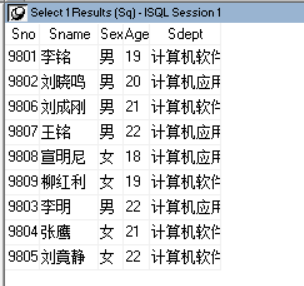PB数据库搭建
版本说明
这里使用的是:PowerBuilder 9.0
新建数据库
1、进入PB点击数据库按钮

2、选择ODB ODBC数据量
![(img-kmBp2yKI-1635953263980)(./image/image-20211103154204507.png)]](https://img-blog.csdnimg.cn/7cb16b35a2b54fb09ffc5341867280c4.png?)
3、选择Utilities然后选择里面的Create ASA Database
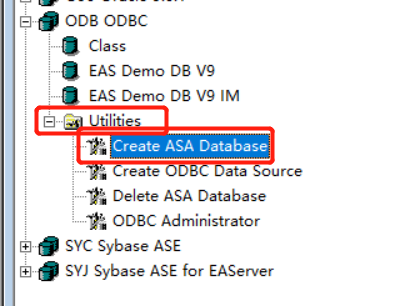
4、对数据库进行保存
Database Name:保存的目标地址,点击地址选择按钮进行
Use Transaction Log:日志文件生成(是否需要更据自己实践情况决定)
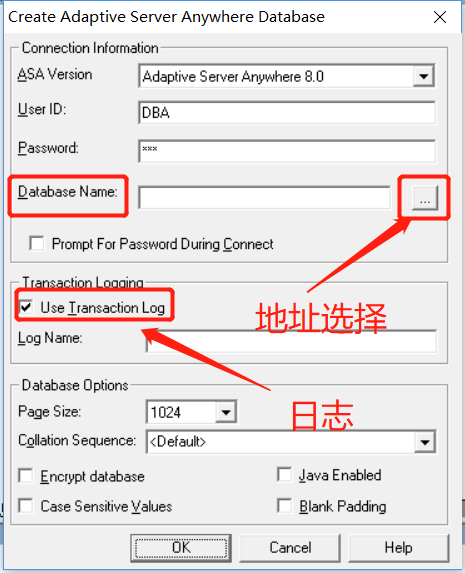
确认即可

此时就出现了我们的数据库
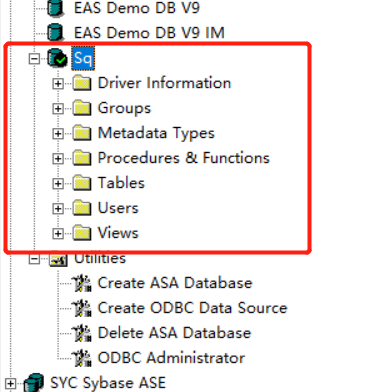
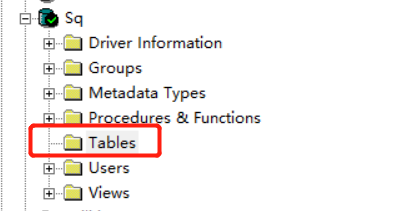
创建数据表
- 方法一:表格法:
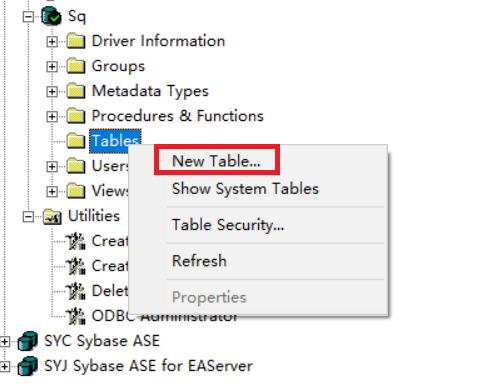

更据内容填写相对应的值即可
- 方法二:使用SQL代码完成编译
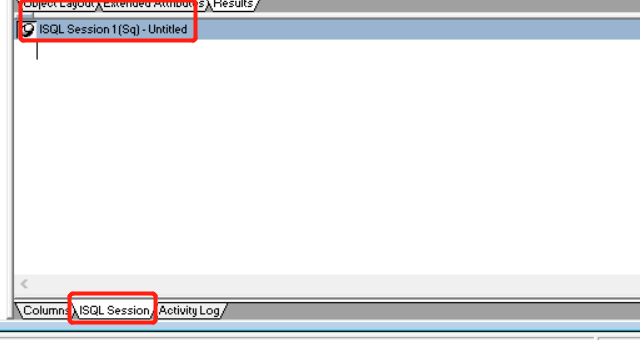
代码如下:
create table S( sno char(4),sname char(8),sex char(2),age char(2),sdept char(10),primary key(sno));
输入代码以后一点击Design然后选择Execute ISQL……进行运行或者使用快捷键Ctrl+L
温馨提示:点击一遍就行(不要问为什么!)
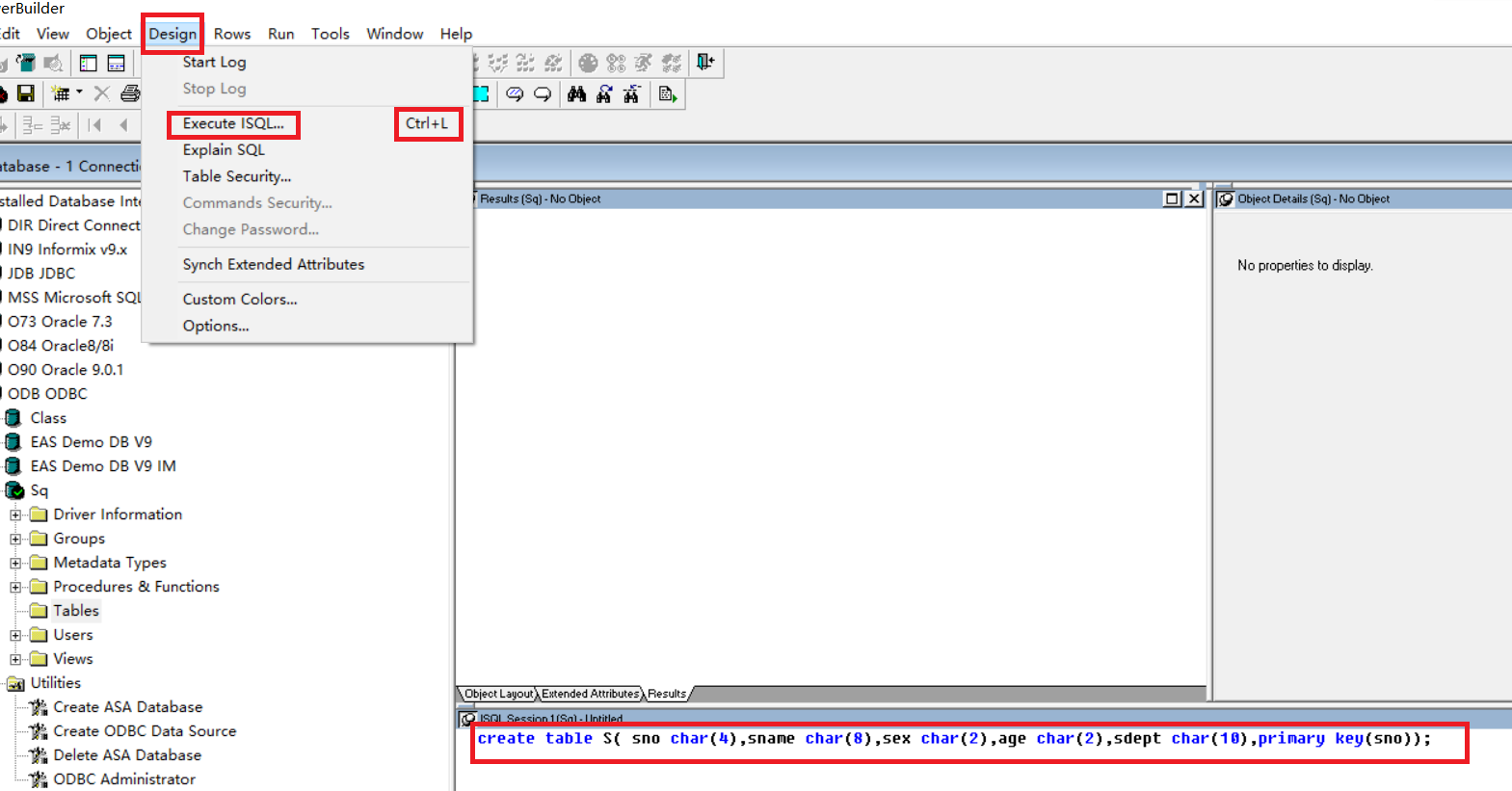
查看内容
Tables右键选择Refresh刷新即可
(如果没有响应,可以重启软件)
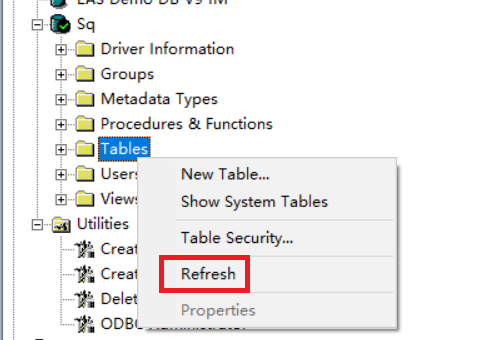
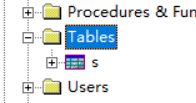
表的查看
-
使用窗口进行查看
选中表以后右键
Edit Data然后Grid…
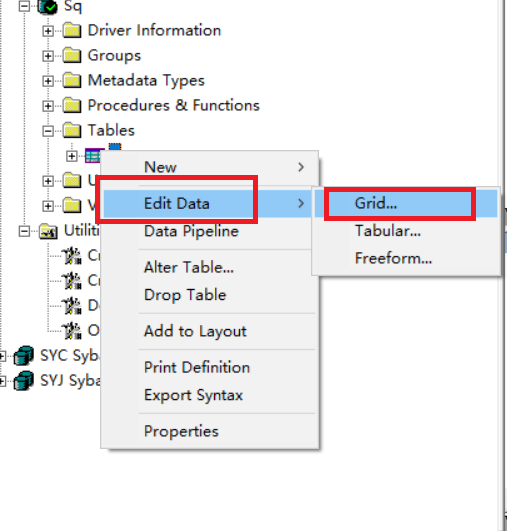
-
使用代码进行查看
select * from S;
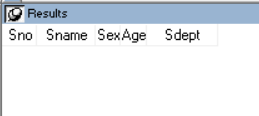
添加数据表数据
insert into S values('9801','李铭','男','19','计算机软件');
insert into S values('9802','刘晓鸣','男','20','计算机应用');
insert into S values('9806','刘成刚','男','21','计算机软件');
insert into S values('9807','王铭','男','22','计算机应用');
insert into S values('9808','宣明尼','女','18','计算机应用');
insert into S values('9809','柳红利','女','19','计算机软件');
insert into S values('9803','李明','男','22','计算机应用');
insert into S values('9804','张鹰','女','21','计算机软件');
insert into S values('9805','刘竟静','女','22','计算机软件');
select * from S;
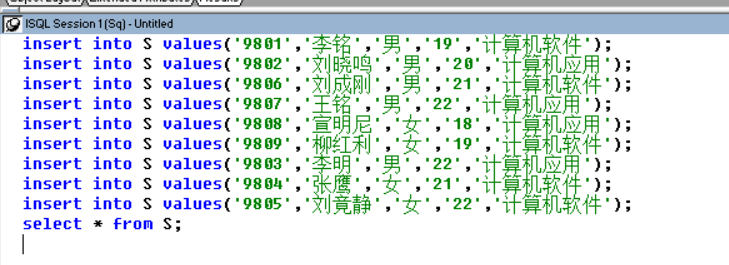
结果查看: